
まずはここでオススメするアプリをインストールしてください。
インスト後は念のためスマホを再起動してください。システム安定のため必要な操作です。
アプリを立ち上げたら、スマホの写真から1カット選びます。
各ツールの意味が分からなくても各機能のスライダーを動かせば、
その効果を実際に見せてくれます。失敗しても保存しなければ何度でもやり直しOK。
例えばもう少し明るく、色を濃く、そしてだんだん分かってくると、
もう少しクラッシックな色にしたい。渋い色の夜景にしたい。色を強調したい。
さらにはモノクロにしたら似合うのでは。
こうして少しづつスライダーを動かしシミュレートしてゆけば、さらに欲が出てくるはず。
かつて写真家の専門領域であった現像処理が
アマチュアに分かりやすいアプリになって登場しているのだから利用しない手はない。
他方で顔をアニメ化したり、瞳を大きく加工したり、モチモチ肌に修整してみたりと、
別の方向に進化したアプリも登場している。
そちらに興味がある方はまた別の項に解説します。
ここではまず写真の正統派とでも言おうか、色に対する理解を深め、
色温度と露出、コントラストを学んでください。
いずれのアプリも手に入れるには有料、しかし数百円程度。
一度投資すれば課金はない。明らかに差をつけられる。写真を知るようになる。
ネット上のCMで「一眼レフの使い方」などというふれこみで
月額料金を取って教えてくれるフォーラムもあるが、あなたに限っては止めておきましょう。
これから紹介するアプリで写真をいじっていれば自ずと技術は身に付きます。
楽しくなっていくまでには、失敗もあるでしょう。
その向こう側に技術の習得が待ってくれています。
まずはAppStoreを覗いてみよう。もちろんAndroid でも動きますよ。
ではここからは実際に動かしてみましょう。
1.“Enlight”
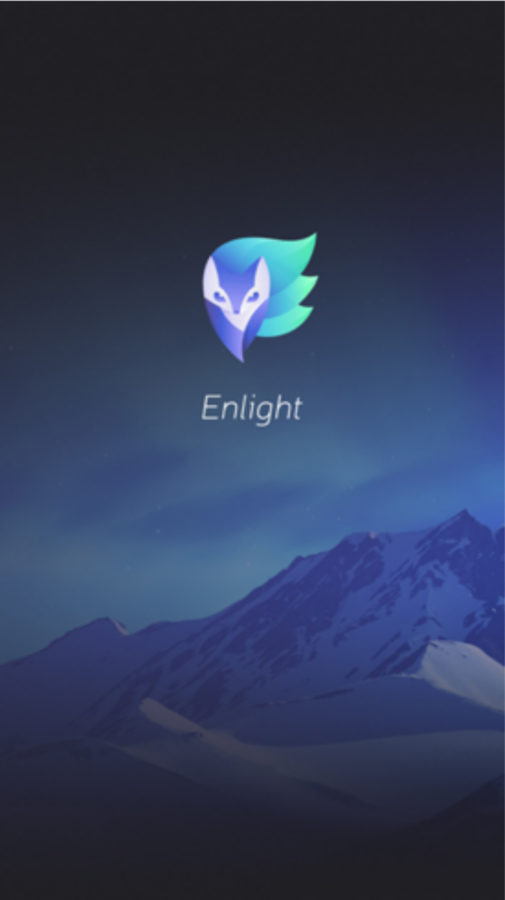
このアプリは、とても深い。
各機能をくまなく使えるようになると、値段の高いプロ版が用意されている。
ビデオ編集までできるようなハイエンド級の機能を持っている。
ただし価格は数千円にハネ上がっていく。
廉価版でもプロが日常仕事として使っていけるだけの完成度の高さが魅力。
挑戦してみてください。
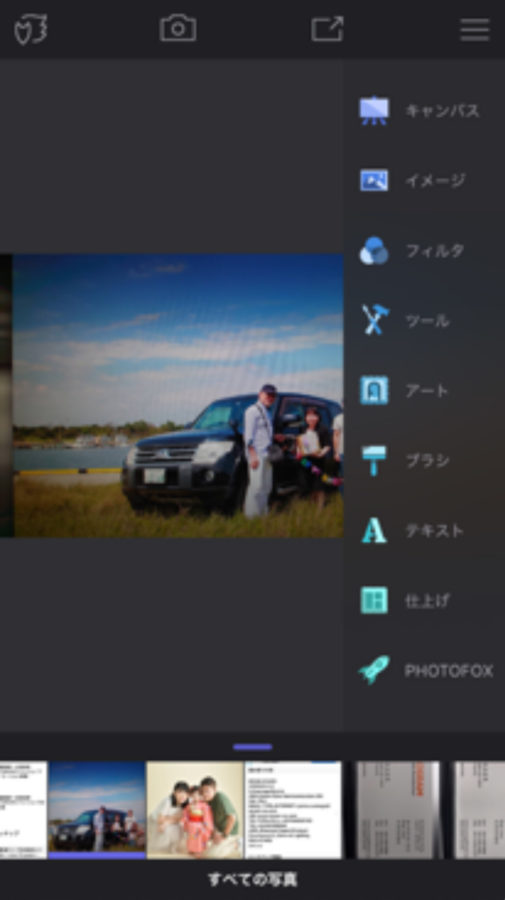
操作画面はこんな感じになっています。
どんなに間違って操作しても
保存していなければ元画面に戻れるから安心。
2.”SnapSeed”
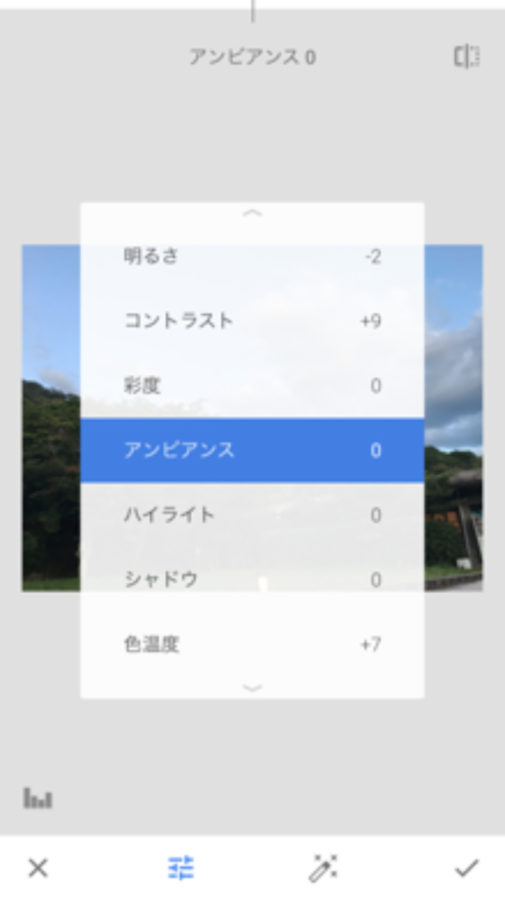
次に私が日常に使っているイチオシアプリ”SnapSeed”。実に簡単操作。
ただ先に紹介したアプリのほうが多機能です。
高度な画像調整まではできません。
まず画像を開き各操作ファンクションを選択。
あとは画面を上下にスワイプするだけで、選択したツールの効果が反映されます。
気に入れば上書き保存するか、コピーを保存するかも聞いてきます。
間違いを防いでくれる親切なものです。
操作画面はシンプルそのもの。
これだけあれば充分自分のイメージに近づけます。
写真を開いて、ツールを決めるだけ。
では実際の作例です。スマホで普通に写せばこんな感じ↓
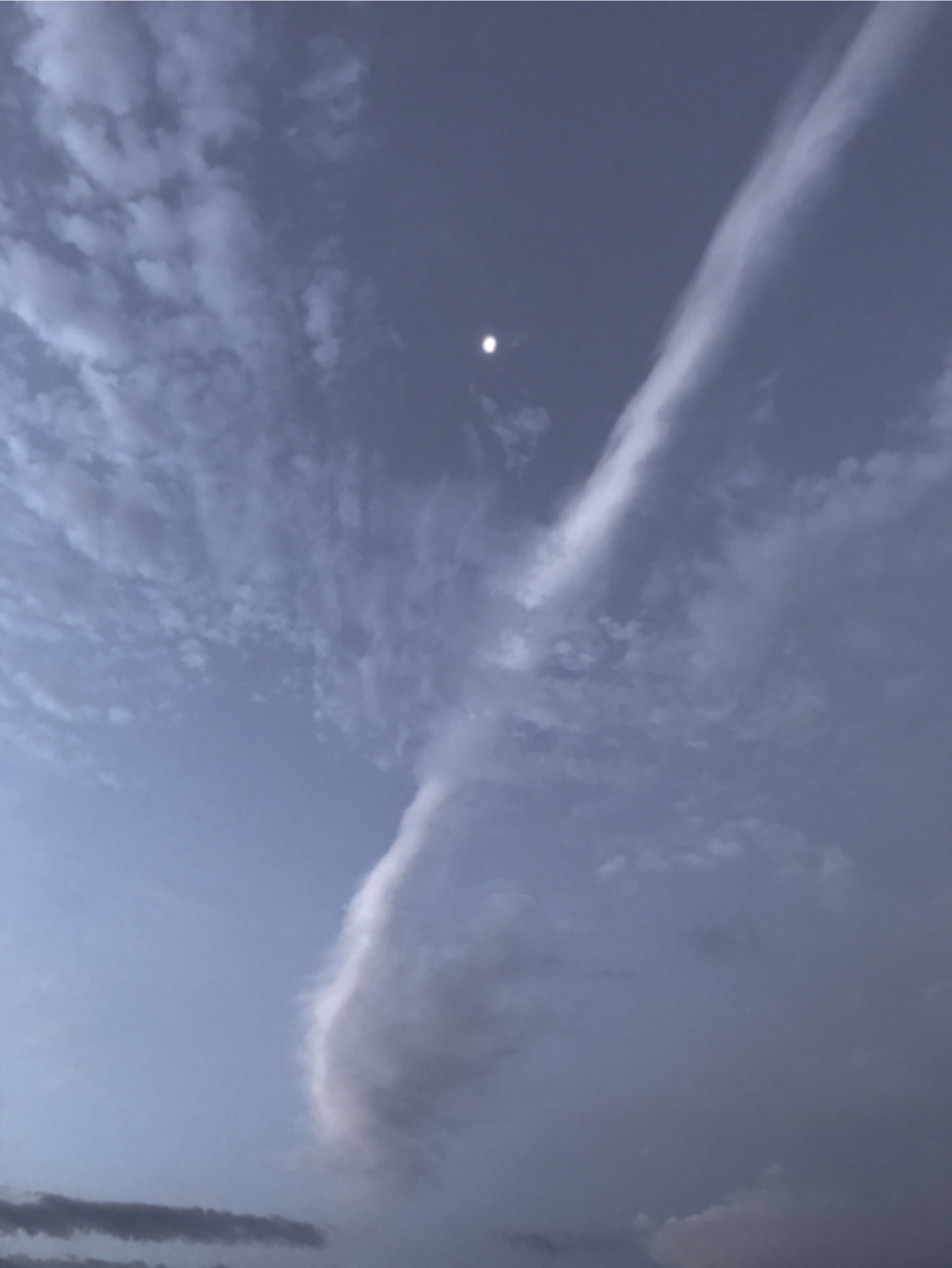
SnapSeedを使って色温度を変え、彩度コントロールで青空を強調したもの。
その結果↓
こんなに素敵になります。
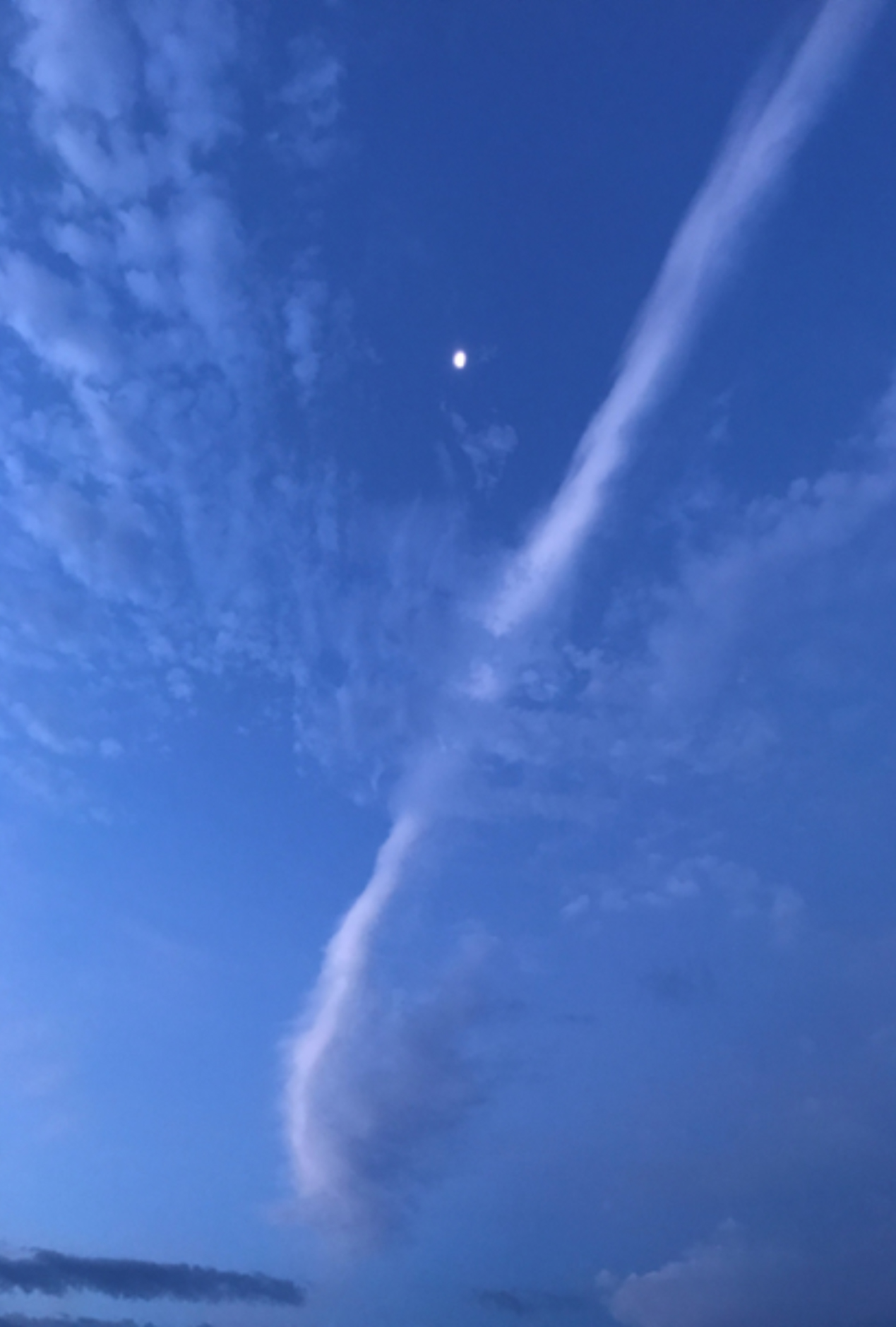
みんなで記念写真(Original)。顔が暗すぎるので何とかしたいところ。

明るさを調整し、コントラストを下げた結果の作例。
さらに彩度コントロールで青色を強調した結果です。
この操作で青空にもできるが、ほかに問題も出るので控えめに。
やりすぎると画像が劣化してしまいます。

皆さんにもっともお伝えしたいとっておきメニューはいよいよここから。
HDR(High Dynamic Range)機能をどう使うかの使い方作例。
この意味・理屈は考えないで体感してみてください。
オリジナル画像↓

夕陽はきれいだが人物の顔は分からない。
HDRつまみを適当に動かしてみると驚きの変化が↓

もう少しドラマチックにしたい時に使おう。
逆光が強く中央の彼女のバックプリントも読めなかったが、見事に文字が浮き出している。
もうこの効果は絶大。コントラストも彩度も明るさも自動的に全部をフル活用して結果を出してくれます。
この機能はうれしい。これもやりすぎにご注意。あとは皆さんの決意次第。
最後に一つ基本的な作例を掲げたいのでお付き合いください。
オリジナル画像↓

補正処理後↓

オリジナルでは樹皮が真っ黒だったので少し明るくした。
そして緑がくすんでいたので緑色の彩度を上げた。
欲を出せばとことん変化しますが、
やりすぎると違和感が出てしまうので何事も控えめがいいでしょう。
スマホのカメラ機能は、とことん進化している。
iPhone11proなどもはやカメラを超えている。かなり売れているようだ。
でも”pro”だから写真が自分のイメージ通りに撮れると言うわけでもない。
そもそも「自分のイメージ」と言っても漠然としていませんか?
どこをどう直したら自分の撮った写真に感激できるのか。
そこが分からないから、このページを読んで下さっているんですよね。
以上述べてきたことを少し整理しましょう。
写真はプリントにしたり、スマホに貯めて時々眺めたり、
人に見せたりして楽しむものですね。
最近はインスタ映えが一番の関心事かも知れません。
写真術を整理すると、
写真の要素は三つ。①色合い ➁明るさ ➂明暗比
この三つで出来ています。専門用語でいうと、
1.「色調補正」と「彩度コントロール」
2.「露出コントロール」
3.「コントラスト」のコントロールです。
これが写真の入り口です。
さて自然界では太陽と夜の暗闇の明暗比がなんと1:1000以上あります。
ところがデジカメで再現できる明暗比は1:255,
もっと言えばプリントで再現できるのは1:64しかない。
ところで人間の目が認識できる明暗比は、いわば無限大なのです。
高速道路を走っていて、いきなりトンネルに入っても最初はナトリウム灯の光で、一瞬色彩感覚を失う。
しかし人間の目はよくできている。
たちまち脳細胞は視覚を補正してくれるのだ。
デジカメはそうはいかない。
カメラのCPUには数千パターンのアルゴリズムが用意されており、
(この人は夕陽を撮ってるんだな。友達と集合写真だな。夏の海辺で写しているのか)などと
賢くCPUがパターン認識してくれる。
便利な演算処理だが、ここからさらに人間の目に近くなるように
手動で補正してやる必要がある。
これが現像という作業です。このことを理解できると、もう写真術の第二歩です。
実をいうとデジカメもビデオの世界も色温度という概念があります。
ろうそくの色と、水銀灯の色は全く違います。
これは電気信号で成り立つデジタルカメラの映像も同様です。
朝の色と日の沈むときの色も違います。
その光の反射光を物体の色として見ているのです。
以上ここまでご紹介してきましたが、
次の機会は動画について考えてみたいと計画していますが、写真はそのための基礎になります。
また動画の補正技術と編集ワークもご紹介したいのですが、
スマホに出来ることにも限界があります。なぜなら音声の編集も必要になってくるわけです。
当然PCを使うことになりますので、覚悟がいりますよ。
では長々とお付き合いありがとうございました。
あなたは踏み出す決心できました?
アプリを入れて明日から〈スマホカメラマン〉を名乗ってください。
阿部フォトグラフィー株式会社
取締役会長 阿部浩之
